Πώς να προσαρμόσετε τη διεπαφή του VLC Media Player
Το VLC(VLC) είναι καλύτερο από τις περισσότερες ενσωματωμένες συσκευές αναπαραγωγής πολυμέσων που υποστηρίζονται από το σύστημα Windows . Προσφέρει καλή ποιότητα αναπαραγωγής. Εκτός από αυτό, δεν απαιτεί πρόσθετους κωδικοποιητές για την αναπαραγωγή ήχου και βίντεο από μια πηγή. Το εργαλείο είναι γεμάτο με μια σειρά από χαρακτηριστικά και πολλές επιλογές που θα σας βοηθήσουν να έχετε την καλύτερη δυνατή ποιότητα αναπαραγωγής. Ομοίως, μπορείτε να αλλάξετε την εμφάνιση του VLC Media Player για να ταιριάζει στις προτιμήσεις σας, εάν το βρίσκετε πολύ απλοϊκό.
Σε αυτήν την ανάρτηση, εξετάζουμε μερικές από τις επιλογές που προσφέρει το VLC Media Player και τρόπους προσαρμογής τους.
(Customize VLC Media Player)Προσαρμόστε τη διεπαφή του VLC Media Player
Κατά την εκκίνηση της συσκευής αναπαραγωγής VLC , θα παρατηρήσετε ότι η διεπαφή στο κάτω μέρος εμφανίζει την παραδοσιακή της εμφάνιση, δηλαδή ένα κλασικό μπλοκ κουμπιών που έχουν σχεδιαστεί για να ελέγχουν την
- Ροή πολυμέσων
- Κουμπί αναπαραγωγής/παύσης
- Κουμπί διακοπής
- Εμπρός και Πίσω.

Η οργάνωση των μενού και των κουμπιών φαίνεται καλά τοποθετημένη – ωστόσο, εάν νιώθετε την ανάγκη να την προσαρμόσετε, ακολουθήστε αυτά τα βήματα.
Εκκινήστε το VLC Media Player.
Πατήστε την καρτέλα « Εργαλεία(Tools) » και επιλέξτε « Προσαρμογή διεπαφής(Customize Interface) » από τη λίστα επιλογών που εμφανίζεται εκεί.
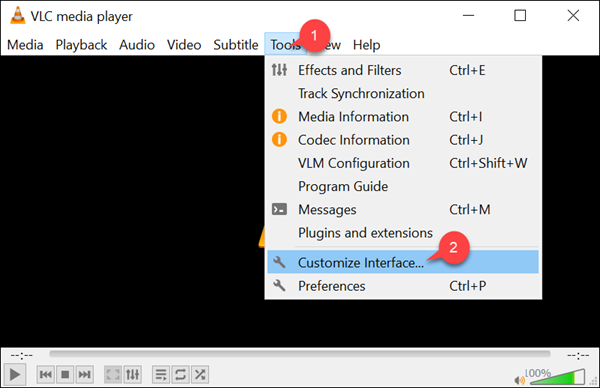
Στη συνέχεια, θα ανοίξει ένα νέο παράθυρο «Επεξεργαστής γραμμής εργαλείων » στα δεξιά. (Toolbar)Σε αυτό το παράθυρο, θα παρατηρήσετε τις ακόλουθες καρτέλες που εμφανίζονται. Χρησιμοποιώντας το πρόγραμμα επεξεργασίας Toolbar , μπορείτε να προσθέσετε, να επεξεργαστείτε κατάργηση ή να μετακινήσετε τα κουμπιά(Buttons) χρησιμοποιώντας τη μέθοδο μεταφοράς και απόθεσης.
Κύρια γραμμή εργαλείων(Main Toolbar) – Μπορείτε να αλλάξετε τη θέση της γραμμής εργαλείων για να την τοποθετήσετε πάνω από το βίντεο, επιλέγοντας το πλαίσιο που επισημαίνεται σε αυτήν. Από προεπιλογή, η γραμμή εργαλείων εμφανίζει 2 γραμμές χειριστηρίων και η γραμμή 2 έχει τα πιο συχνά χρησιμοποιούμενα κουμπιά.
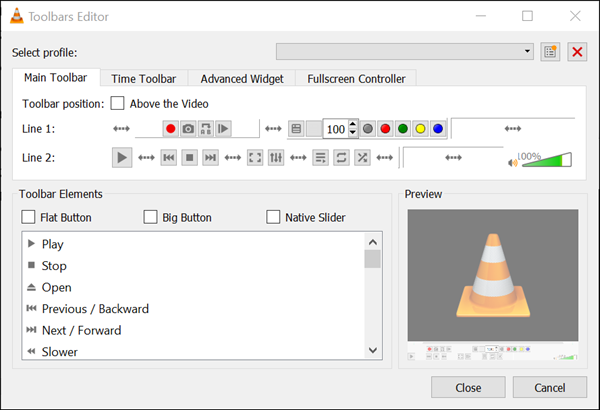
Γραμμή εργαλείων ώρας – (Time Toolbar – ) Δίπλα στην «Κύρια γραμμή εργαλείων», μπορείτε να βρείτε τη «Γραμμή εργαλείων ώρας». Σας επιτρέπει να προσαρμόσετε τη γραμμή εργαλείων ώρας ώστε να εμφανίζει τη θέση του βίντεο ή του ήχου που αναπαράγεται αυτήν τη στιγμή.
Εκτός από το Time Toolbar(Time Toolbar) , μπορείτε να δείτε το Advanced Widget και το Fullscreen Controller . Αυτά είναι τα κουμπιά που δεν χρησιμοποιούνται συχνά και επομένως, θα πρέπει να ενεργοποιήσετε την View > Advanced Controls για να τα κάνετε ορατά.
Πραγματοποιήστε λήψη του VLC Skins(Download VLC Skins) (Download VLC Skins ) και, στη συνέχεια, ανοίξτε τις ρυθμίσεις VLC(VLC) (Εργαλεία> Προτιμήσεις) και αλλάξτε τη διεπαφή σας από εγγενή σε skins (επιλέξτε την επιλογή «χρήση προσαρμοσμένου δέρματος»).

Μπορείτε να επιλέξετε το δέρμα που επιθυμείτε ήδη εκεί ή να το αλλάξετε όταν βρίσκεστε στη λειτουργία εμφάνισης απλώς περιηγηθείτε στο φάκελο Skins και επιλέγοντάς το.

Για να μεταβείτε στη νέα λειτουργία Skins , επανεκκινήστε το VLC .

Αυτό είναι!
Διαβάστε στη συνέχεια(Read next) : Πώς να χρησιμοποιήσετε το Εργαλείο Συμπιεστή στο VLC Media Player στα Windows 10(How to use Compressor Tool in VLC Media Player on Windows 10) .
Related posts
Πώς μπορώ να διορθώσω την καθυστέρηση ήχου στο VLC Media Player
Πώς να χρησιμοποιήσετε τις χειρονομίες του ποντικιού στο VLC Media Player
Το VLC Media Player παρακάμπτει και καθυστερεί στα Windows 10
Προσαρμογή, καθυστέρηση, επιτάχυνση της ταχύτητας υποτίτλων στο VLC Media Player
Πώς να μετατρέψετε βίντεο χρησιμοποιώντας το VLC Media Player στα Windows 10
Δεν είναι δυνατό το άνοιγμα της καταχώρισής σας: Το VLC δεν μπορεί να ανοίξει το MRL
Αντιμετώπιση προβλημάτων του Windows Media Player στα Windows 11/10
Πώς να κάνετε το VLC το προεπιλεγμένο πρόγραμμα αναπαραγωγής πολυμέσων στα Windows 10
Ενεργοποιήστε το Hardware Acceleration στο VLC Media Player για εξοικονόμηση μπαταρίας
Πώς να αντιγράψετε βίντεο YouTube χρησιμοποιώντας το πρόγραμμα αναπαραγωγής VLC
Πώς να δημιουργήσετε λίστα αναπαραγωγής M3U χρησιμοποιώντας το Media Player στα Windows 11/10
Το AIMP Audio Player περιλαμβάνει Audio Converter, Ripper, Recorder, Tag editor
Πώς να χρησιμοποιήσετε την προσθήκη Mini Lyrics για το Windows Media Player
Απενεργοποιήστε την προεπισκόπηση βίντεο ή τραγουδιού με το ποντίκι στο Windows Media Player
WMP Tag Plus: Υποστήριξη βιβλιοθήκης και προσθήκης ετικετών στο Windows Media Player
Αυτός ο δίσκος Blu-ray χρειάζεται μια βιβλιοθήκη για αποκωδικοποίηση AACS για το VLC Media Player
Πώς να κάνετε ροή βίντεο από το VLC Media Player στο Google Chromecast
Πώς να προσθέσετε πρόσθετα και επεκτάσεις στο VLC Media Player
Ορισμός ή αλλαγή του προεπιλεγμένου προγράμματος αναπαραγωγής πολυμέσων στα Windows 11/10
Το ALLPlayer είναι ένα δωρεάν Universal Media Player για υπολογιστή με Windows
